电脑打开此电脑很慢 如何提高Win10电脑打开程序的速度
更新时间:2023-08-07 12:08:33作者:xiaoliu
电脑打开此电脑很慢,在现代社会中电脑已经成为我们生活中不可或缺的一部分,然而有时我们可能会遇到电脑打开程序速度缓慢的问题,这不仅影响了我们的效率,还让人感到沮丧。尤其是在使用Win10系统的电脑中,这一问题尤为突出。那么如何提高Win10电脑打开程序的速度成为了我们亟需解决的难题。在本文中我们将探讨一些提高Win10电脑打开程序速度的方法,帮助您更快地启动所需的应用程序,提升工作和生活效率。
具体步骤:
1.双击打开此电脑。

2.打开后,在C盘上右击。点击属性。

3.弹出对话框,点击工具。
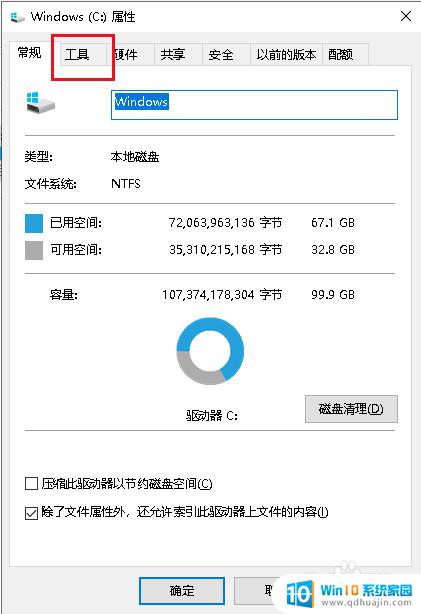
4.点击优化。
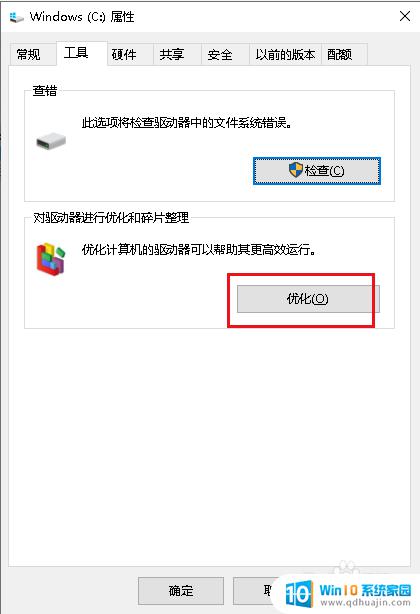
5.选择C盘,点击优化。
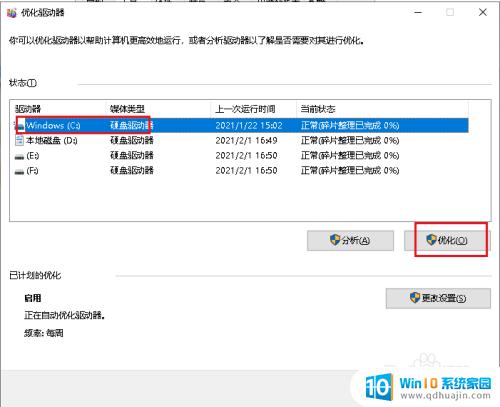
6.系统自动分析优化,耐心等待完成即可。
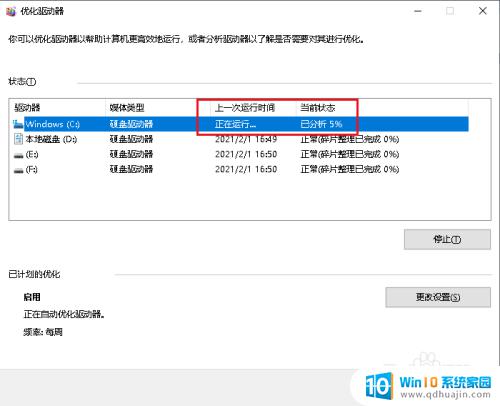
以上就是电脑打开此电脑很慢的全部内容,如果你也遇到了同样的情况,请参考本文提供的方法解决问题,希望对大家有所帮助。





